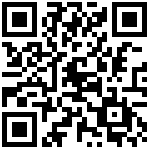Linux 环境变量详解与配置指南
一、环境变量核心概念
1. 什么是环境变量?
环境变量是操作系统或Shell中预定义的键值对,用于存储系统配置信息、程序路径和用户偏好设置。
2. 常见重要环境变量
| 变量名 | 用途说明 | 示例值 |
|---|---|---|
PATH |
可执行文件搜索路径 | /usr/local/bin:/usr/bin |
HOME |
用户家目录路径 | /home/username |
USER |
当前用户名 | root |
SHELL |
当前Shell路径 | /bin/bash |
LANG |
系统语言设置 | en_US.UTF-8 |
LD_LIBRARY_PATH |
动态链接库搜索路径 | /usr/local/lib |
二、PATH变量深度解析
1. PATH的作用机制
- 当输入命令时,系统会按
PATH中定义的顺序从左到右搜索可执行文件 - 第一个匹配到的可执行文件会被执行
2. 查看当前PATH
echo $PATH
# 输出示例:/usr/local/sbin:/usr/local/bin:/usr/sbin:/usr/bin:/sbin:/bin3. 修改PATH的三种方式
(1) 临时添加(仅当前Shell有效)
export PATH=$PATH:/new/path(2) 用户级永久生效
编辑~/.bashrc或~/.bash_profile:
export PATH=$PATH:/new/path然后运行:
source ~/.bashrc(3) 系统级永久生效
编辑/etc/environment(仅PATH)或/etc/profile:
PATH="/usr/local/sbin:/usr/local/bin:/usr/sbin:/usr/bin:/sbin:/bin:/new/path"然后运行:
source /etc/profile4. PATH管理最佳实践
- 添加路径到最前面(优先搜索):
export PATH=/new/path:$PATH - 删除重复路径:
export PATH=$(echo $PATH | awk -v RS=: '!a[$0]++' | paste -sd: -)
三、配置文件加载顺序
1. 登录Shell的加载流程
2. 非登录Shell的加载流程
3. 关键配置文件对比
| 文件路径 | 作用范围 | 加载场景 | 典型用途 |
|---|---|---|---|
/etc/environment |
全局 | 所有用户登录时 | 系统级PATH设置 |
/etc/profile |
全局 | 登录Shell | 系统环境变量和启动程序 |
/etc/profile.d/*.sh |
全局 | 被/etc/profile调用 | 分模块管理配置 |
~/.bash_profile |
用户 | 登录Shell | 用户级环境变量 |
~/.bashrc |
用户 | 每次打开新终端 | 别名和函数定义 |
~/.bash_logout |
用户 | 注销时 | 清理操作 |
四、用户变量 vs 系统变量
1. 用户级变量配置
- 适用场景:仅对当前用户生效的设置
- 配置文件:
~/.bashrc:推荐存放个人别名、函数和临时PATH扩展~/.bash_profile或~/.profile:登录时加载(适用于GUI环境)
- 示例:
# 在~/.bashrc中添加 export JAVA_HOME=/opt/jdk-11 export PATH=$JAVA_HOME/bin:$PATH alias ll='ls -alF'
2. 系统级变量配置
- 适用场景:所有用户共享的配置
- 配置文件:
/etc/environment:只接受简单的VAR=value格式(无export)/etc/profile:系统全局环境变量和启动程序/etc/profile.d/*.sh:推荐的分模块配置方式
- 示例:
# 在/etc/profile.d/custom.sh中添加 export SYSTEM_WIDE_PATH=/usr/local/scripts export PATH=$SYSTEM_WIDE_PATH:$PATH
3. 配置选择原则
| 配置类型 | 适用场景 | 示例 |
|---|---|---|
| 用户级 | 个人开发环境、临时工具 | Python虚拟环境路径 |
| 系统级 | 所有用户需要的公共工具 | Docker、系统级Java路径 |
五、环境变量管理实战
1. 查看所有环境变量
env # 查看所有环境变量
printenv # 同上(更标准的命令)
declare -x # 显示已导出的变量2. 检查变量是否已设置
if [ -z "$JAVA_HOME" ]; then
echo "JAVA_HOME未设置"
else
echo "JAVA_HOME=$JAVA_HOME"
fi3. 临时取消变量
unset JAVA_HOME # 删除变量4. 让配置立即生效
source ~/.bashrc # 重新加载用户配置
source /etc/profile # 重新加载系统配置5. 环境变量持久化原理
- 为什么需要
source?
配置文件只是文本文件,source命令会在当前Shell进程中执行这些配置 - 登录生效机制:
用户登录时,Shell会自动执行~/.bash_profile等初始化脚本
六、常见问题解决方案
1. 配置不生效的可能原因
- 修改了错误的配置文件(如非登录Shell未加载.profile)
- 未执行
source命令 - PATH中存在冲突路径(顺序问题)
- 配置文件语法错误(可通过
bash -x ~/.bashrc调试)
2. 诊断环境变量问题
# 检查配置文件的加载顺序
bash -xl # 模拟登录Shell加载过程
# 查看某个变量的设置过程
type -a java # 查看java命令的解析路径3. 安全注意事项
- 避免在系统级配置中暴露敏感信息
- 谨慎修改
/etc/environment(可能影响系统服务) - 用户级配置优先于系统级配置
七、最佳实践总结
- 用户级配置:优先使用
~/.bashrc(适用于终端)和~/.profile(适用于GUI) - 系统级配置:使用
/etc/profile.d/下的独立脚本(而非直接修改/etc/profile) - PATH管理:
- 用户工具路径添加到
~/.bashrc - 系统工具路径添加到
/etc/profile.d/path.sh
- 用户工具路径添加到
- 立即生效:修改后务必执行
source对应文件 - 模块化管理:不同软件的配置分开存放(如
/etc/profile.d/java.sh)
通过合理配置环境变量,可以高效管理系统和开发环境!
作者:admin 创建时间:2025-05-29 10:16
最后编辑:admin 更新时间:2025-05-29 13:26
最后编辑:admin 更新时间:2025-05-29 13:26